¿No tienes la contraseña de Windows? Así puedes restablecer tu PC sin ella

Con el lanzamiento de Windows 10,
Microsoft quiso que nunca nadie tuviera que volver a formatear su
ordenador. Para ello, introdujo una serie de funciones de recuperación y
restauración que, cuando algo va mal, nos permiten restaurar el PC a su
estado de fábrica, como recién instalado Windows. Además de no
necesitar una partición de recuperación, ahora Windows puede incluso
descargar e instalar automáticamente la última versión desde la nube.
Es cierto que parece que el formatear es cosa del pasado. Sin embargo, ¿qué pasa cuando no tenemos la contraseña de administrador del ordenador?
Antes de continuar debemos indicar que, al no tener la contraseña de
Administrador, Windows solo nos permitirá restaurar el PC borrando todos
los datos del disco duro. Por ello, en caso de tener alguna información
que queremos recuperar os recomendamos usar un Live-USB de Ubuntu, acceder al disco duro, a la carpeta persona y copiar a una memoria o a otro disco duro los datos que queramos mantener.
Si tenemos sesión iniciada podemos usar las opciones de recuperación
Para acceder a las opciones de recuperación de Windows 10 debemos
haber iniciado sesión previamente en el equipo. De lo contrario, no
podremos entrar al menú de Configuración de Windows 10 para llegar a
estas opciones.
Si hemos iniciado sesión, simplemente debemos ir al panel de Configuración, dentro de Actualización y seguridad > Recuperación podremos hacer esto.
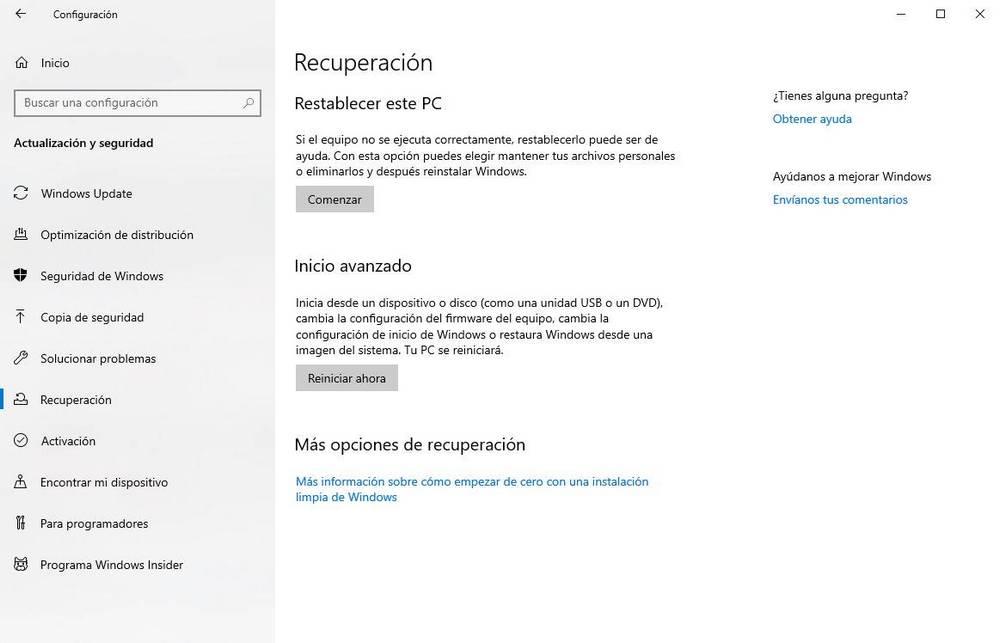
Simplemente debemos seguir el asistente que nos aparece para
reiniciar Windows, reinstalar el sistema operativo y, en unos minutos,
tener nuestro ordenador como nuevo.
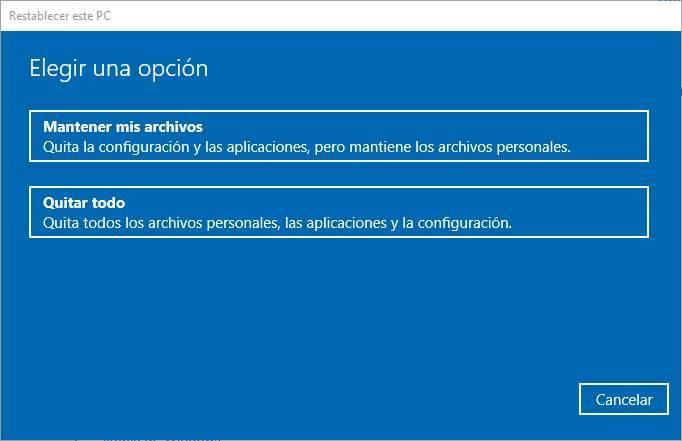
Sin embargo, ¿qué pasa si no podemos iniciar sesión, o si hemos olvidado la contraseña?
Cómo restablecer el PC sin la contraseña de Windows
Si no tenemos la contraseña de Windows, no podemos iniciar sesión. Y
por lo tanto, tampoco podremos acceder a las opciones de recuperación de
Windows 10 para restaurar el PC.
Sin embargo, hay un pequeño truco que nos permitirá restablecer el PC
incluso si no tenemos la contraseña. Lo único que debemos hacer es
entrar en las opciones de recuperación de Windows. Para ello, desde la
propia pantalla de inicio de sesión abriremos el menú de apagado (en la
esquina inferior derecha de la pantalla) y, manteniendo pulsada la tecla
shift, haremos clic sobre «Reiniciar».
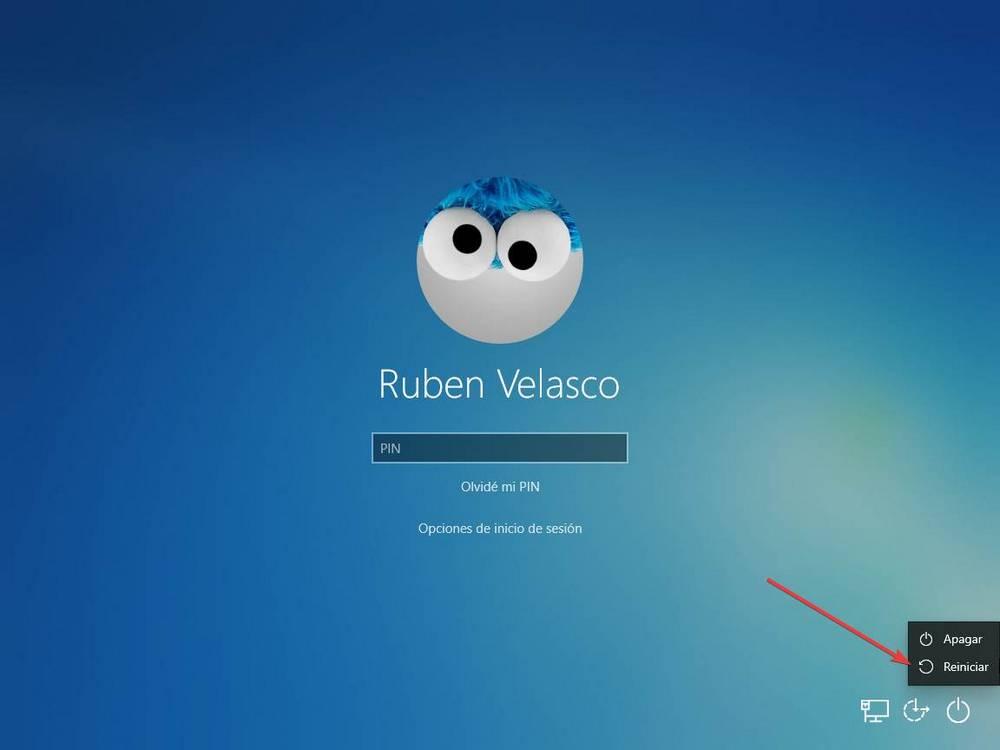
En unos segundos se abrirán estas opciones de recuperación.
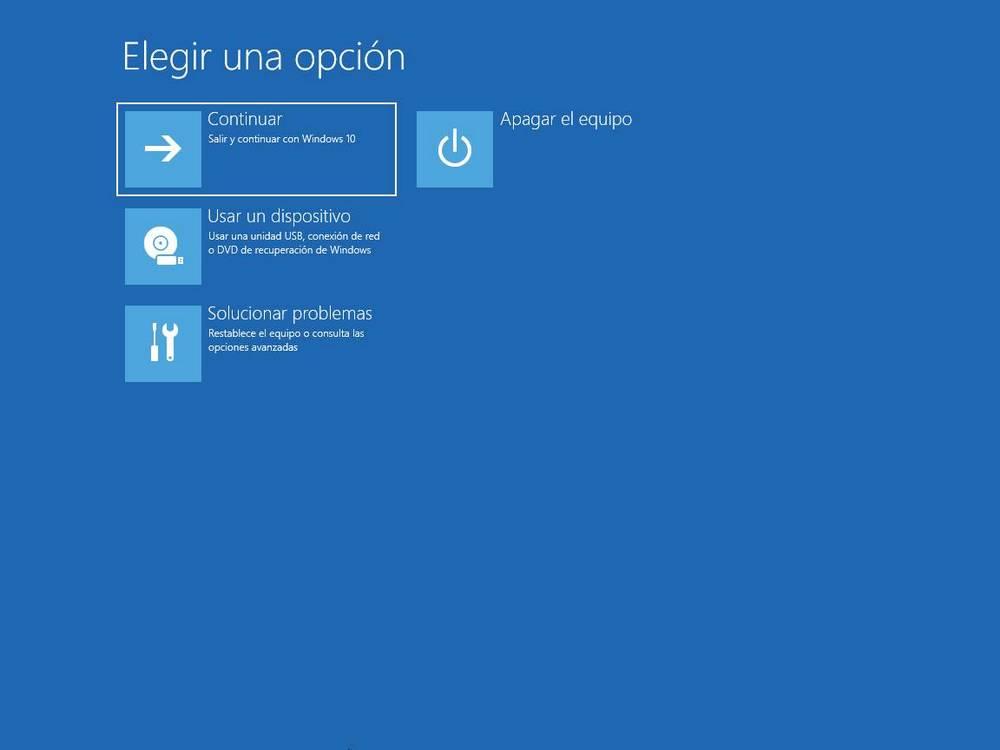
Elegiremos la opción «Solucionar Problemas«, y dentro del nuevo panel que nos aparece seleccionamos «Restablecer este equipo«.
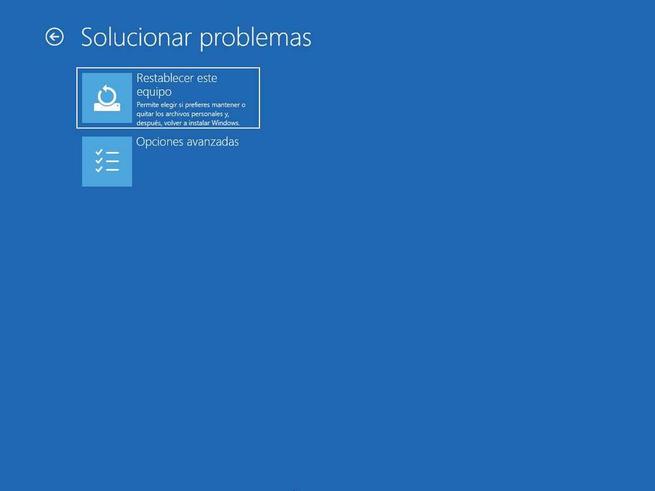
Podremos ver una nueva pantalla donde nos preguntará si queremos
mantener nuestros archivos o quitarlos todos. Obviamente, por seguridad,
Windows solo nos dejará restablecer el PC eliminando todos los archivos
personales si no tenemos la contraseña de administrador.
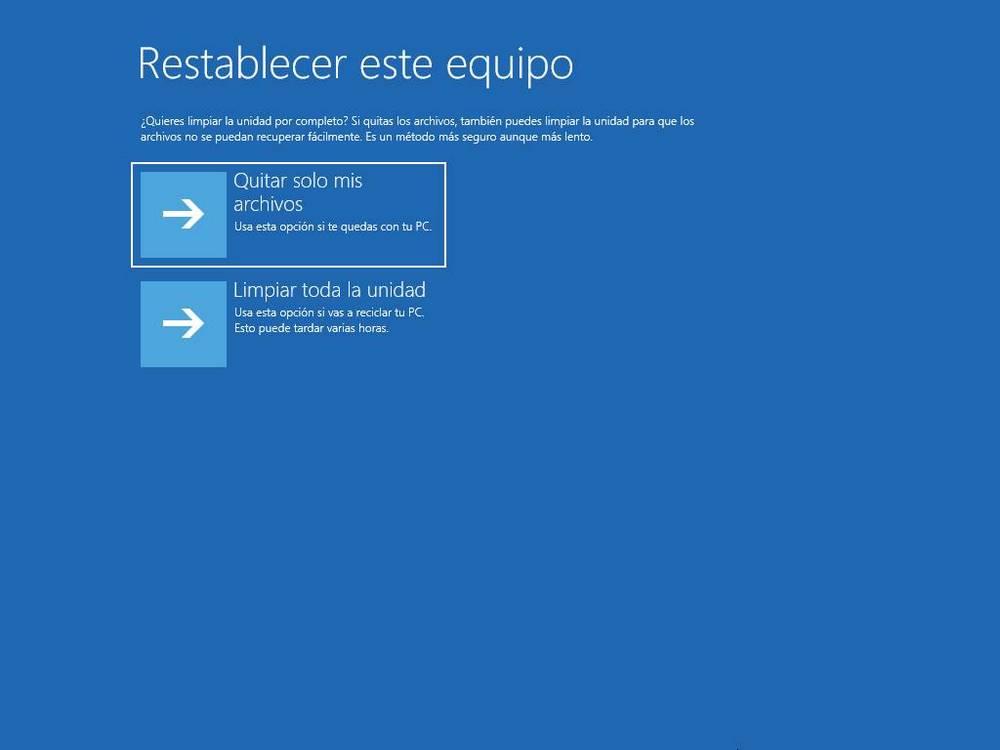
Ahora solo nos queda seguir el asistente que nos aparece para que el
propio Windows 10 borre todos los datos de nuestro PC, reinstale Windows
y podamos volver a usar el ordenador, después de configurar una nueva
cuenta de usuario durante el asistente de configuración inicial.
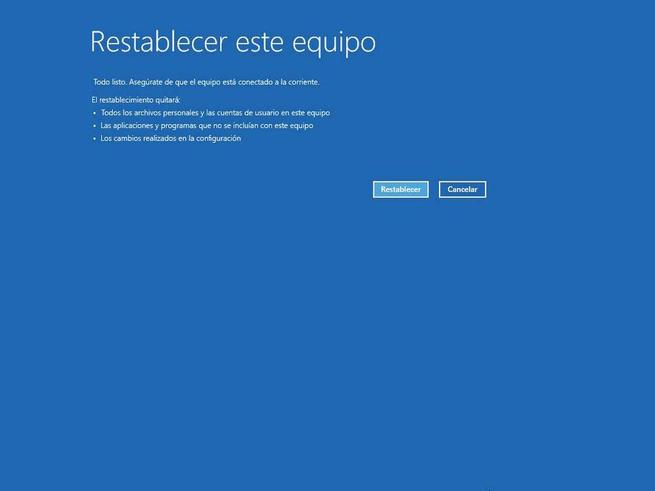
Cuando terminemos el asistente de configuración inicial ya tendremos
una nueva cuenta de Windows 10 lista para empezar a usar nuestro PC. Eso
sí, debemos tener en cuenta que todos los datos, programas y
configuraciones del usuario anterior se habrán eliminado por completo
durante este proceso.
Comentarios
Publicar un comentario